【Docker項目實戰】使用Docker部署Hibiscus.txt簡單日記工具
- 一、Hibiscus介紹
- 1.1 Hibiscus簡介
- 1.2 主要特點
- 二、本次實踐規劃
- 2.1 本地環境規劃
- 2.2 本次實踐介紹
- 三、本地環境檢查
- 3.1 檢查Docker服務狀態
- 3.2 檢查Docker版本
- 3.3 檢查docker compose 版本
- 四、拉取鏡像
- 五、部署Hibiscus.txt服務
- 5.1 創建部署目錄
- 5.2 編輯config.txt文件
- 5.3 編輯部署文件
- 5.3 創建Hibiscus容器
- 5.4 查看Hibiscus容器狀態
- 5.5 查看Hibiscus容器日志
- 六、訪問Hibiscus服務
- 6.1 訪問初始頁
- 6.2 登錄Hibiscus首頁
- 七、基本使用
- 7.1 編輯日記
- 7.2 筆記功能
- 八、總結
一、Hibiscus介紹
1.1 Hibiscus簡介
Hibiscus.txt 是一款專為追求極簡與實用性的用戶設計的純文本日記工具。它主要是為了滿足作者個人的需求而開發,強調簡約和實用性,適合那些尋求無冗余、直接操作體驗的用戶使用。通過每天提供一個新的文本文件來記錄您的日常或重要事件,Hibiscus.txt 讓日記記錄變得簡單而不失個性。
1.2 主要特點
- 每日新文本文件:系統每天自動生成一個新的文本文件供您記錄當天的心情、事件或是任何您想保存的文字。
- 筆記命名功能:可以為重要的里程碑、大事件或游戲成就等保存帶有名稱的筆記,便于日后查找和回憶。
- 簡便的備份選項:支持將日記文件輕松導出為.zip格式的壓縮包,方便進行備份和存檔。
- 極致簡約的設計理念:堅持一切從簡的原則,不包含數據庫、加密技術、OAuth認證等復雜元素。甚至密碼也以明文形式存儲——這在某些情況下可能被視為一種特色而非缺陷。
- Docker 支持:對于希望獲得最佳運行環境的用戶來說,Hibiscus.txt 提供了 Docker 支持,確保軟件可以在幾乎任何環境下穩定運行。
- Telegram 通知(可選):針對安全性有所顧慮的用戶,可以選擇啟用 Telegram 通知功能,以便在發生失敗的登錄嘗試時及時收到警告。
二、本次實踐規劃
2.1 本地環境規劃
本次實踐為個人測試環境,操作系統版本為|Ubuntu 22.04.1。
| hostname | IP地址 | 操作系統版本 | Docker版本 | 部署項目 |
|---|---|---|---|---|
| jeven01 | 192.168.3.88 | Ubuntu 22.04.1 LTS | 27.1.1 | Hibiscus.txt |
2.2 本次實踐介紹
1.本次實踐部署環境為個人測試環境,生產環境請謹慎;
2.在Docker環境下部署Hibiscus.txt簡單日記工具。
三、本地環境檢查
3.1 檢查Docker服務狀態
檢查Docker服務是否正常運行,確保Docker正常運行。
root@jeven01:~# systemctl status docker
● docker.service - Docker Application Container EngineLoaded: loaded (/lib/systemd/system/docker.service; enabled; vendor preset: enabled)Active: active (running) since Sun 2025-04-20 07:26:39 UTC; 4 days ago
TriggeredBy: ● docker.socketDocs: https://docs.docker.comMain PID: 1063 (dockerd)Tasks: 30Memory: 1.7GCPU: 3min 9.728sCGroup: /system.slice/docker.service├─1063 /usr/bin/dockerd -H fd:// --containerd=/run/containerd/containerd.sock
3.2 檢查Docker版本
檢查Docker版本
root@jeven01:~# docker -v
Docker version 27.1.1, build 6312585
3.3 檢查docker compose 版本
檢查Docker compose版本,確保2.0以上版本。
root@jeven01:~# docker compose version
Docker Compose version v2.19.1四、拉取鏡像
拉取Hibiscus.鏡像,拉取相關鏡像如下所示:
root@jeven01:~# docker pull git.a71.su/andrew71/hibiscus:latest
latest: Pulling from andrew71/hibiscus
Digest: sha256:427858e7e351cd017cfb8ca92dcf47fb09c2f0519373e7c635f3b81a6119af93
Status: Image is up to date for git.a71.su/andrew71/hibiscus:latest
git.a71.su/andrew71/hibiscus:latest
五、部署Hibiscus.txt服務
5.1 創建部署目錄
- 創建部署目錄
mkdir -p /data/hibiscus{config,data} && cd /data/hibiscus
5.2 編輯config.txt文件
在/data/hibiscus/config目錄下,新建及編輯config.txt文件,內容如下:
vim config/config.txt
username=admin
password=admin
port=7101
timezone=CTT
grace_period=0s
language=en
theme=default
title=jeven日記本
log_to_file=false
log_file=config/log.txt
enable_scram=false
- 以上配置文件的配置項說明:
| 參數 | 值 | 說明 |
|---|---|---|
username | admin | 用戶名,可根據需要修改。 |
password | admin | 對應用戶的密碼,可根據需要修改。 |
port | 7101 | 應用運行的端口號。如果使用 Docker,請勿更改此值。 |
timezone | Local | IANA 時區數據庫標識符(例如 “UTC”、“Local”、“Europe/Moscow” 等)。 如果無法解析,則默認為 “Local”。 CTT 表示中國標準時間(China Standard Time)。 |
grace_period | 0s | 新一天開始后,切換到下一天文件之前的緩沖時間。 例如:設置為 2h30m,則文件將在凌晨 2:30 切換。 |
language | en | ISO-639 語言代碼,目前支持 en(英語)和 ru(俄語)。 |
theme | default | 可選擇的主題,支持以下選項:default、high-contrast、lavender、gruvbox、sans。 |
title | 🌺 Hibiscus.txt | 頁面標題,顯示在頁面頂部。 |
log_to_file | false | 是否將日志寫入文件。 |
log_file | config/log.txt | 如果啟用了日志記錄,日志文件的存儲路徑。 |
enable_scram | false | 如果在 100 秒內發生 3 次或以上的登錄失敗,是否關閉應用程序。 |
5.3 編輯部署文件
- 想要在直接使用命令部署,可參考如下:
ocker run -d \--restart unless-stopped \--name hibiscus \-p 8800:7101 \-v $(pwd)/config:/config \-v $(pwd)/data:/data \-v /etc/TZ:/etc/timezone:ro \-v /etc/localtime:/etc/localtime:ro \git.a71.su/andrew71/hibiscus:latest在`部署目錄下,創建docker-compose.yaml文件,如下所示:
vim docker-compose.yaml
version: "3.8"services:hibiscus:image: git.a71.su/andrew71/hibiscus:latestcontainer_name: hibiscusrestart: unless-stoppedports:- "8800:7101"volumes:- ./config:/config- ./data:/data- /etc/TZ:/etc/timezone:ro- /etc/localtime:/etc/localtime:ro5.3 創建Hibiscus容器
執行以下命令,創建Hibiscus容器。
root@jeven01:/data/hibiscus# docker compose up -d
[+] Running 2/2? Network hibiscus_default Created 0.1s? Container hibiscus Started 0.2s
root@jeven01:/data/hibiscus#
5.4 查看Hibiscus容器狀態
檢查建Hibiscus容器運行狀態,確保建Hibiscus容器正常啟動。
root@jeven01:/data/hibiscus# docker compose ps
NAME IMAGE COMMAND SERVICE CREATED STATUS PORTS
hibiscus git.a71.su/andrew71/hibiscus:latest "/hibiscus" hibiscus About a minute ago Up About a minute 0.0.0.0:8800->7101/tcp, :::8800->7101/tcp
5.5 查看Hibiscus容器日志
- 查看Hibiscus容器日志
root@jeven01:/data/hibiscus# docker compose logs
hibiscus | time=2025-04-24T15:49:09.797Z level=INFO msg="🌺 Website working" port=7101
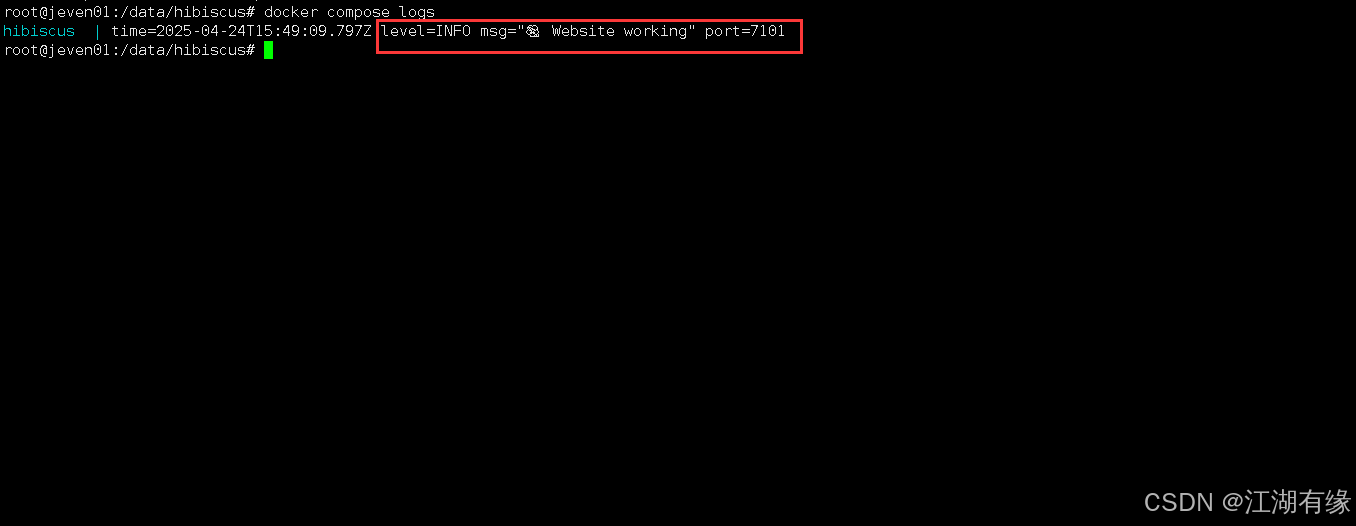
六、訪問Hibiscus服務
6.1 訪問初始頁
瀏覽器地址: https://<個人的服務器IP>,訪問Hibiscus.txt的初始頁。注意需要https訪問,使用http訪問會直接訪問失敗。如果無法訪問,請確保宿主機的防火墻已關閉或已放行相關端口,對于云服務器還需配置相應的安全組規則。
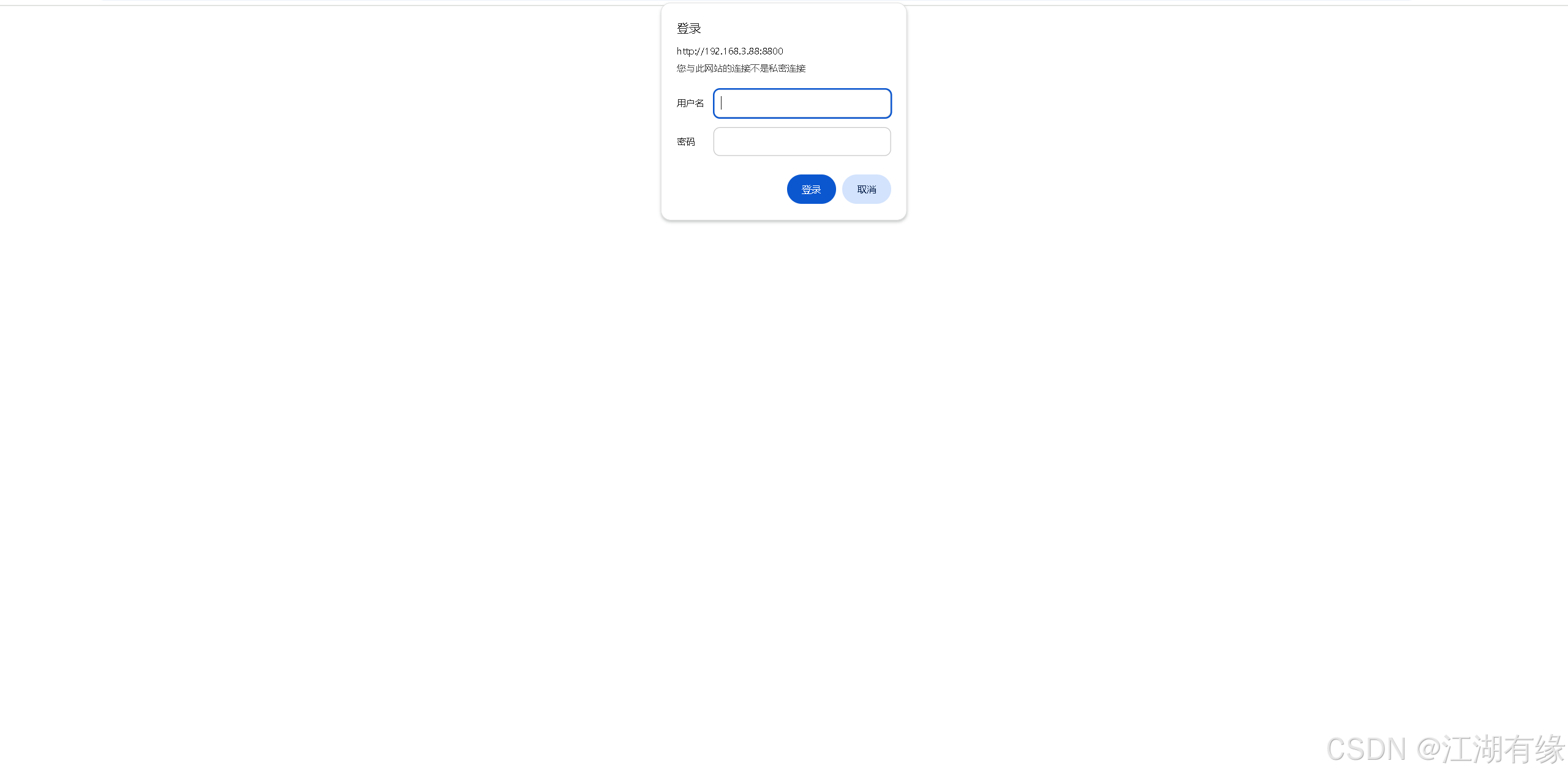
6.2 登錄Hibiscus首頁
我們在config.txt配置中設置登錄賬號為admin/admin,直接登錄即可。
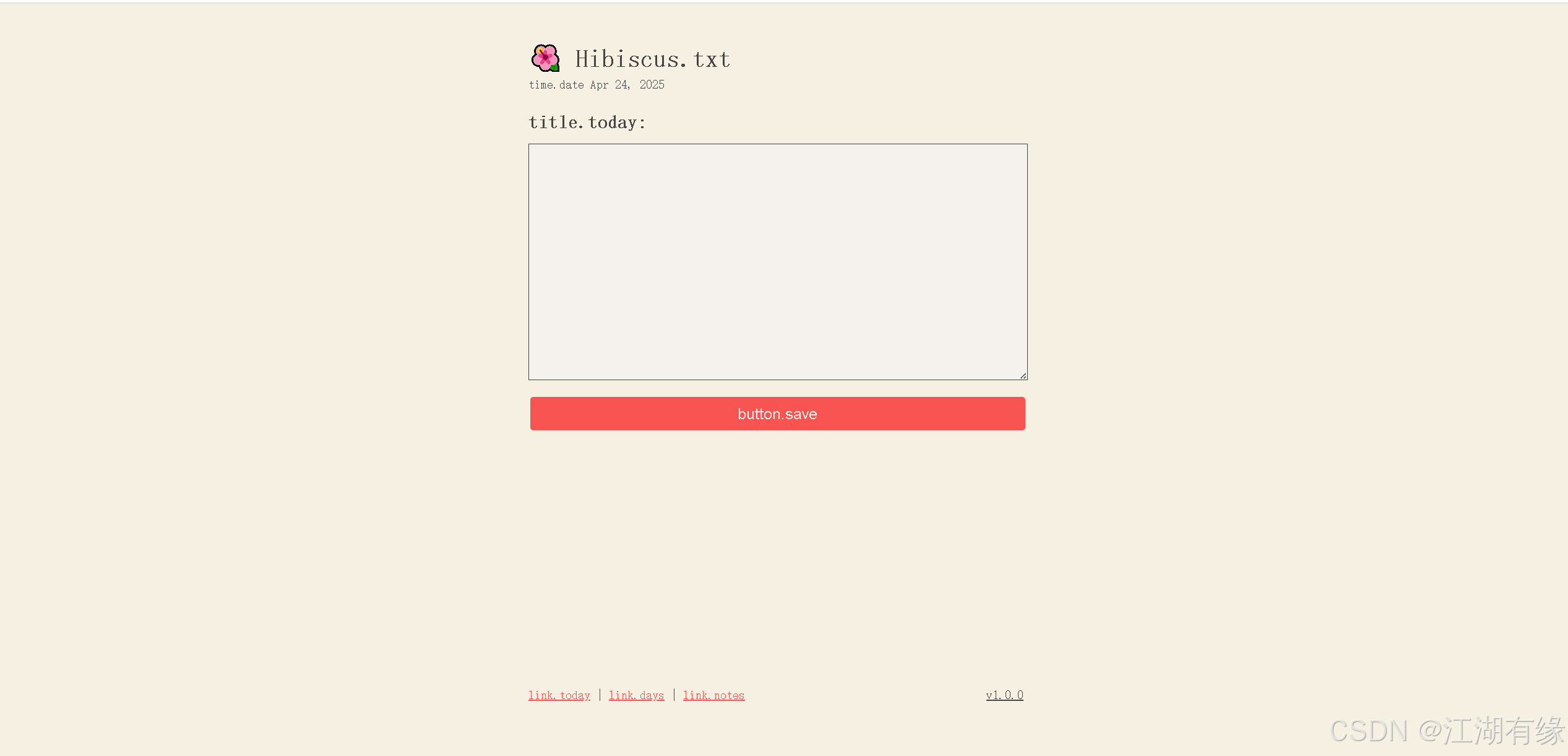
七、基本使用
7.1 編輯日記
在主頁的編輯框內,編輯日記內容。
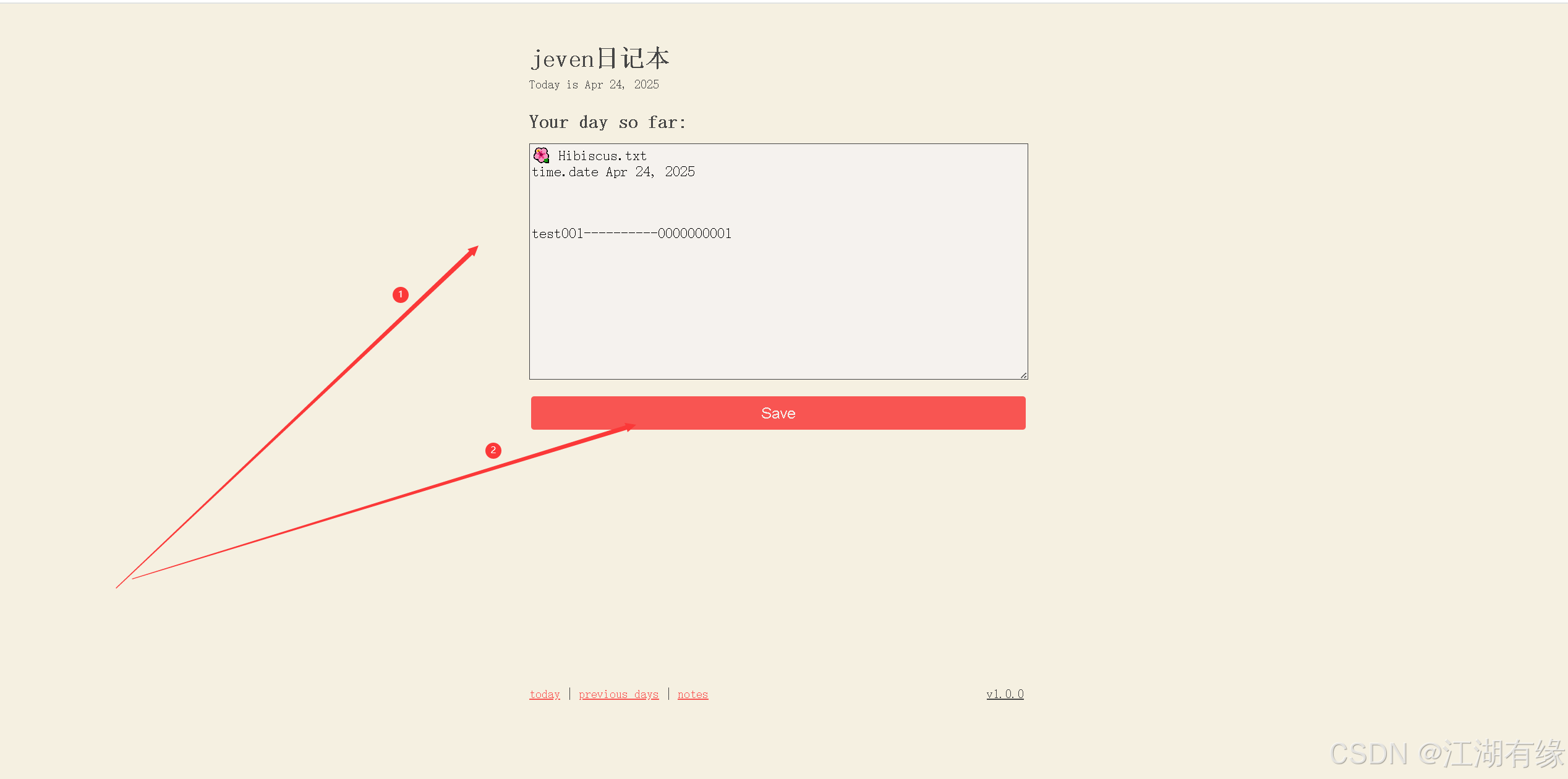
日記編輯完畢后,點擊Hibiscus.txt主頁下方的Previous days選項。
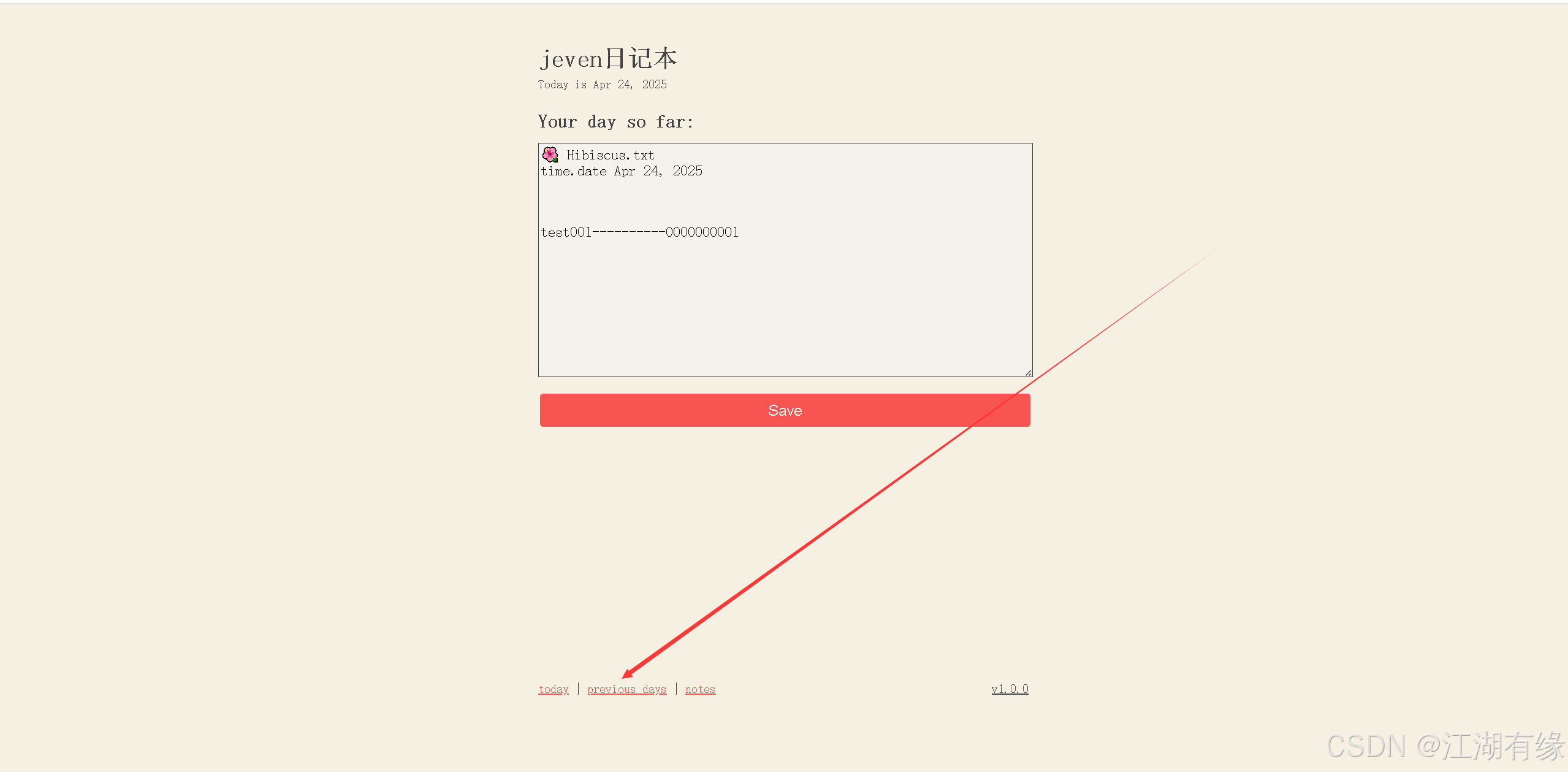
- 在日記列表中,選擇當天或其余天,即可查看日記內容。
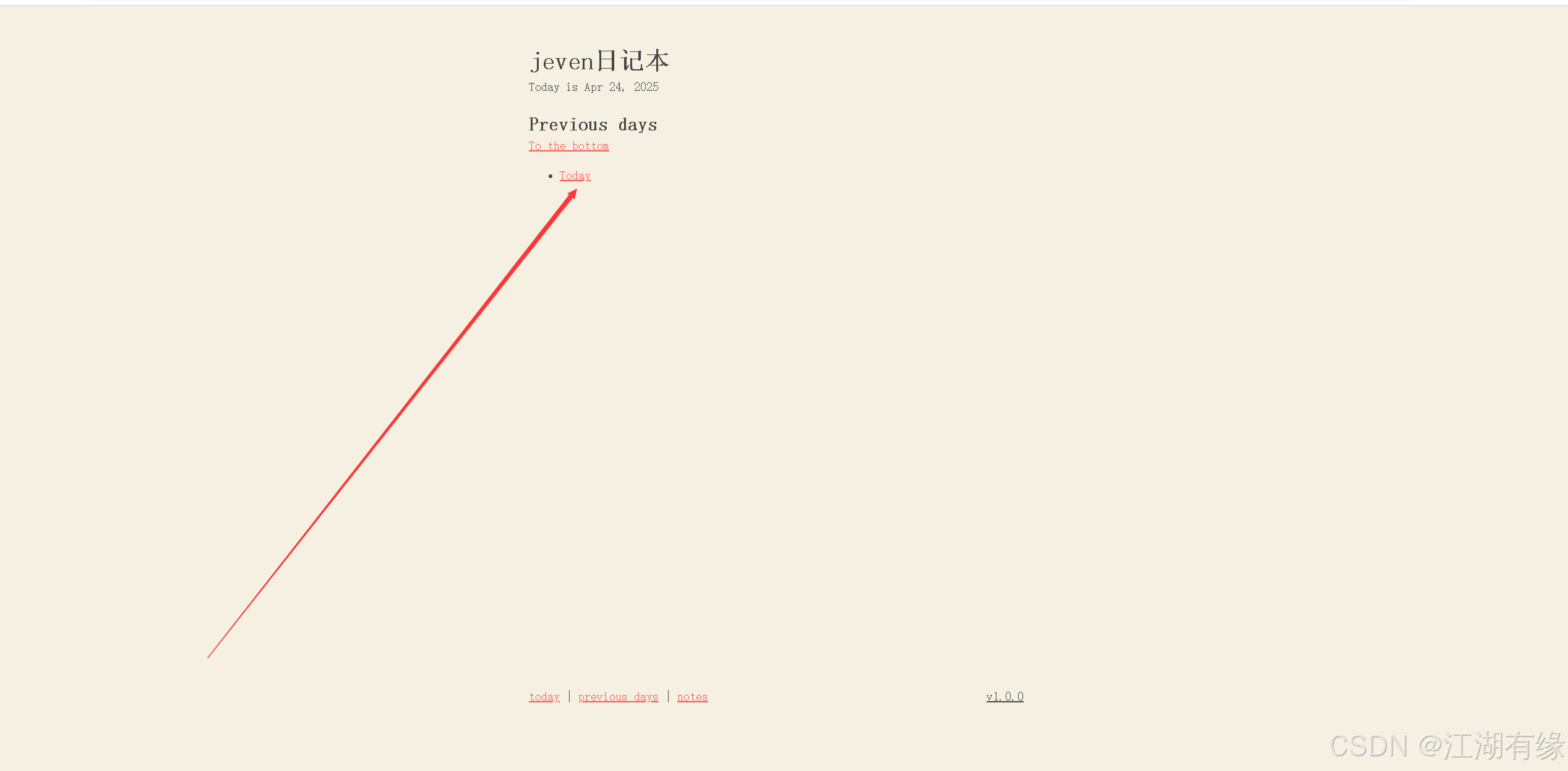
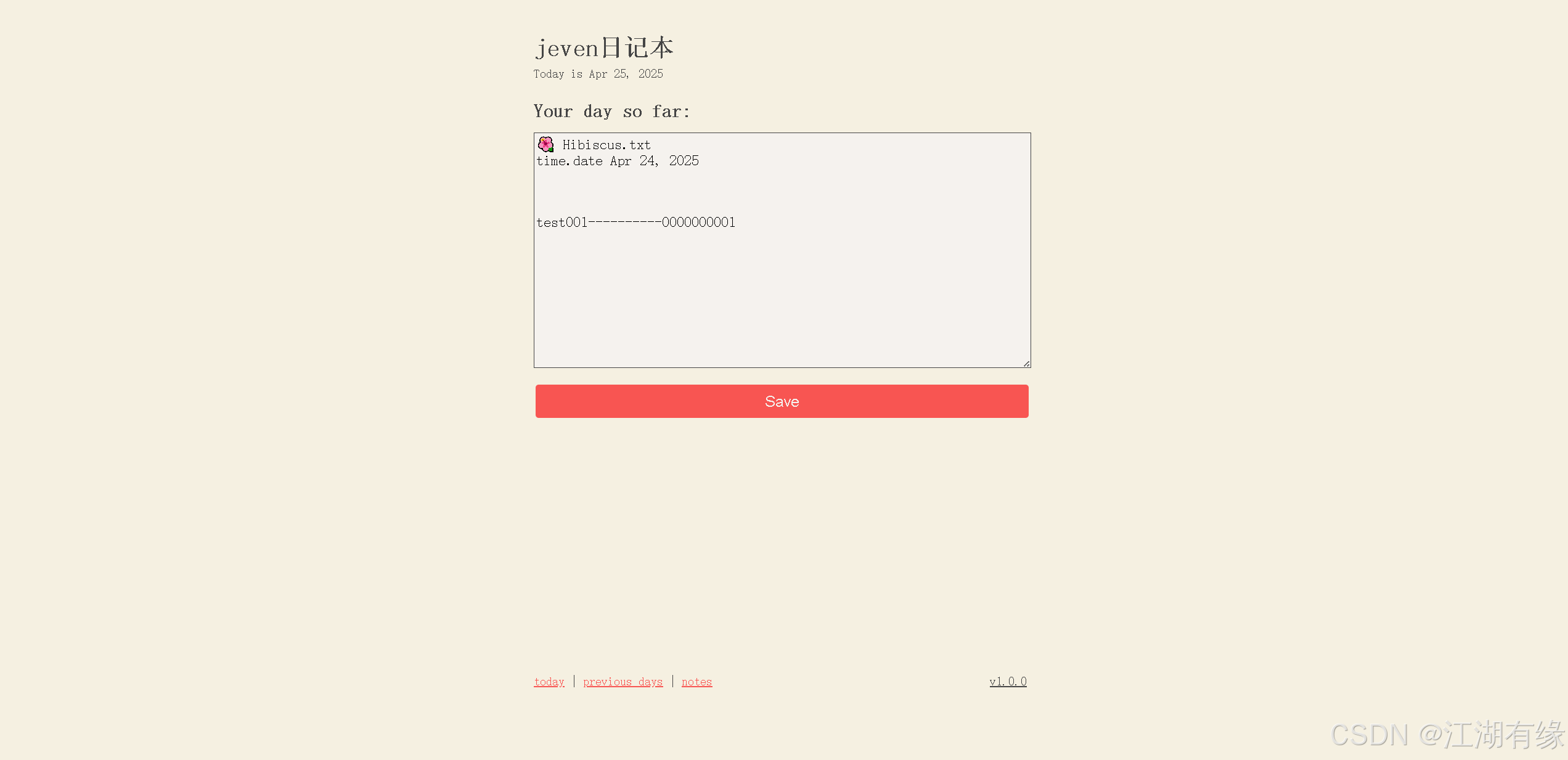
7.2 筆記功能
- 點擊Hibiscus.txt主頁下方的notes選項
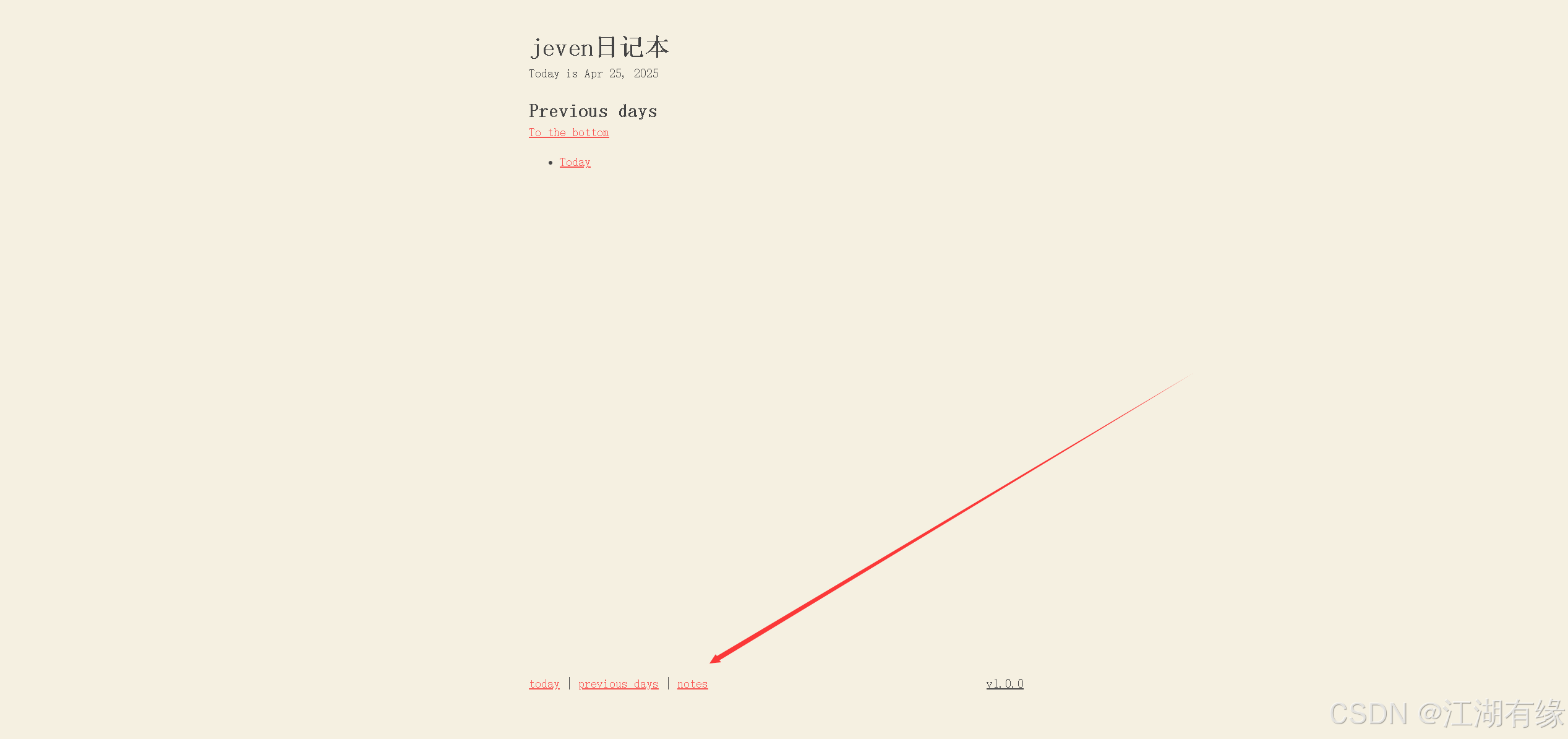
- 選擇“new note”,開始新建筆記。
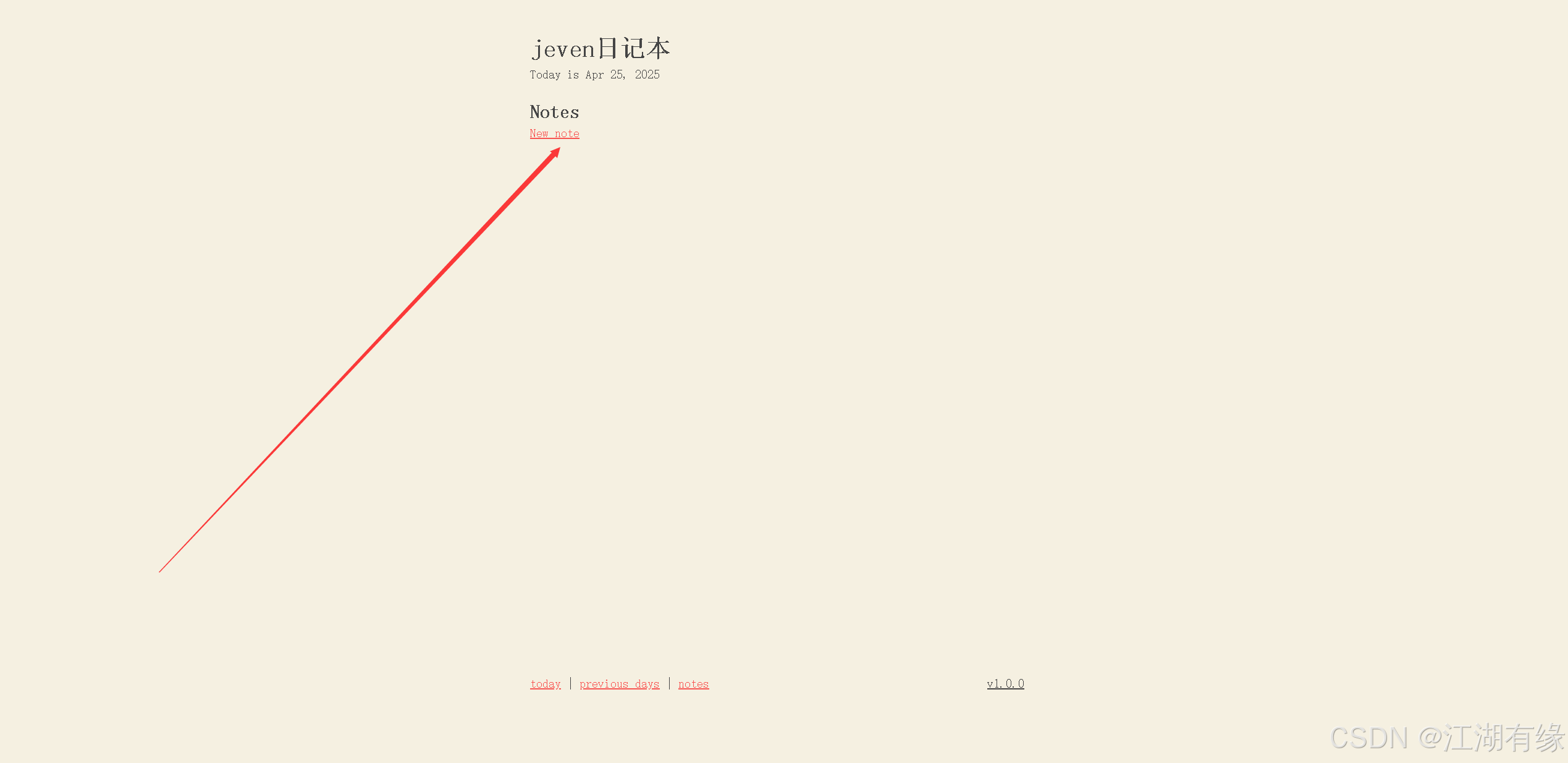
- 編輯該筆記名稱,如下所示:
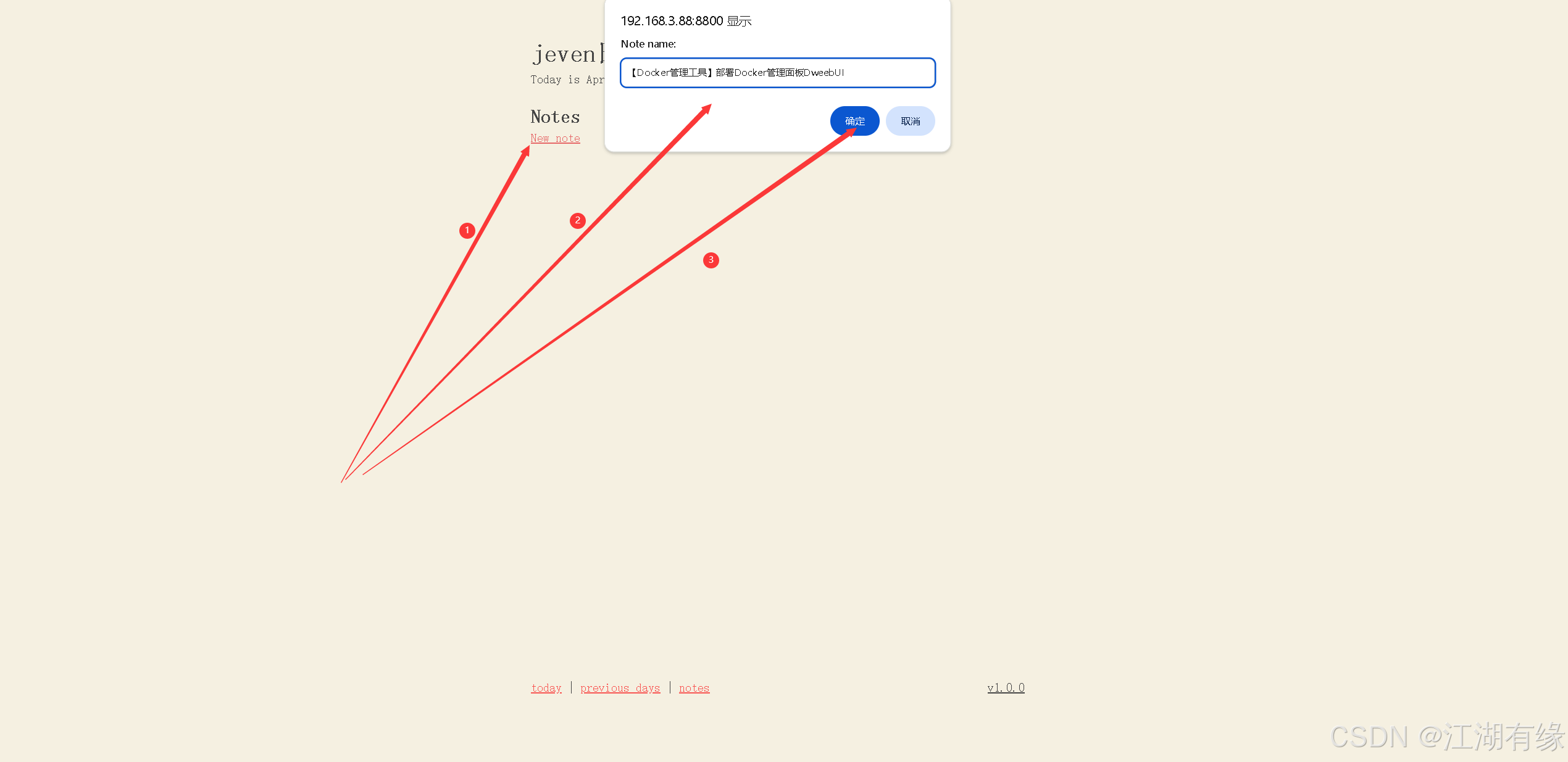
- 編輯筆記內容,完成后保存即可。
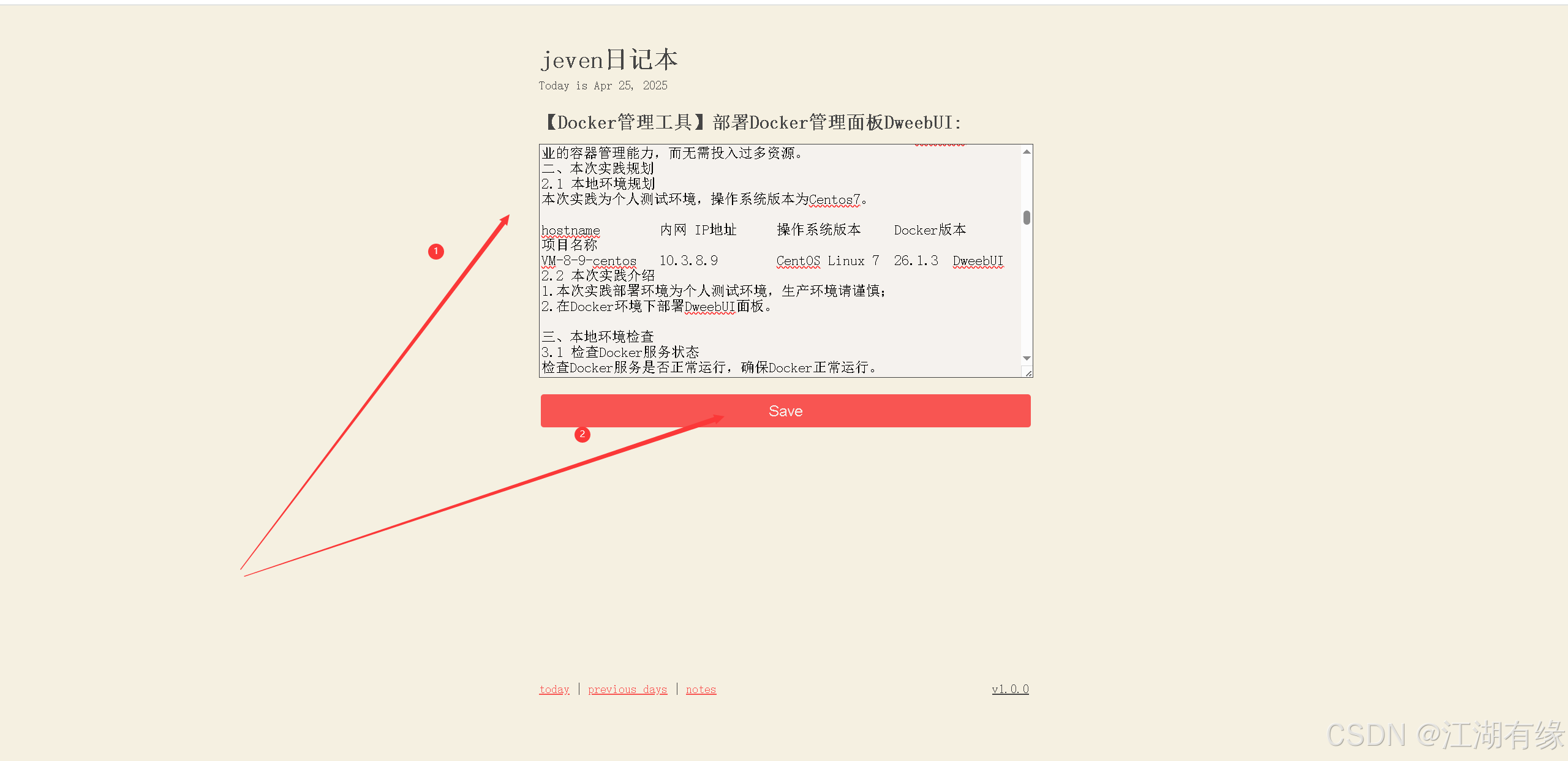
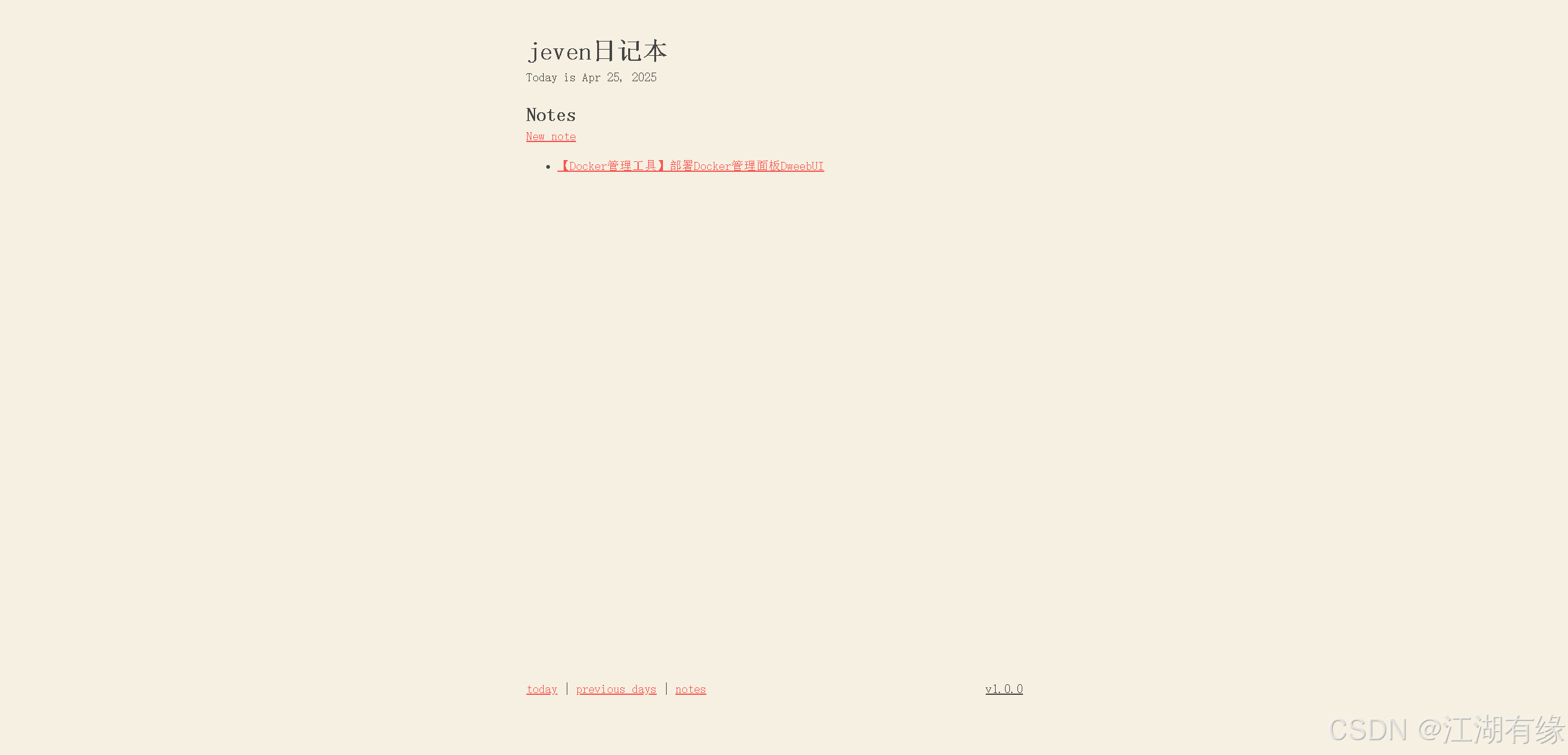
、
八、總結
通過本次實踐,我們了解了如何使用 Docker 快速部署 Hibiscus.txt 日記工具,體驗了從環境準備到服務訪問的全過程。Hibiscus.txt 的極簡設計使得日記記錄變得簡單而高效,同時其支持自定義配置和主題選擇,能夠很好地滿足個性化需求。利用 Docker 部署 Hibiscus.txt 不僅簡化了安裝流程,還提供了一個穩定、易于管理的運行環境,非常適合希望專注于內容創作而非系統維護的用戶。





:plt.imshow() - 繪制矩陣與圖像的強大工具)

)

)

-定長內存池)

)


)
)

